iOS裝置要如何將螢幕畫面投影到Chromecast? / How to Mirror Screen to Chromecast on iOS Devices?
免費方案請安裝「Screen Mirroring on Chromecast 」。
關於Chromecast / About Chromecast
https://store.google.com/tw/product/chromecast_google_tv?hl=zh-TW&pli=1
當我們談到Chromecast的時候,大多情況下想到的都是由 Google 推出的媒體串流裝置。不論是最早期的Chromecast,還是現在比較流行的Chromecast (支援Google TV),它們都以小巧輕便的外觀和簡單易用的功能,為使用者提供了便捷的多媒體串流體驗。Chromecast最主要的設計理念,便是讓使用者可以將手機、平板電腦或電腦上的內容直接串流到電視或音響設備上,以享受更大屏幕和更好音質的娛樂體驗。
https://ugtechmag.com/how-to-cast-youtube-from-phone-to-tv/
以技術原理來看,Chromecast的使用方式可分成兩種。第一種方式是播放媒體。使用者可以用手機等終端裝置來控制Chromecast要播放的媒體內容,例如YouTube、Netflix、巴哈姆特動畫瘋等等,這也是最多使用者習慣的操作方式。
不過我們今天的重點在於Chromecast的另一種使用方式:螢幕投放。
螢幕投放 / Screen casting
另一種使用方式就是螢幕投放功能。投放是讓使用者將電腦或手機的螢幕即時投射到電視上。這對於展示照片、網頁瀏覽、展示簡報等應用場景非常有用。由於現在不論任何平臺的電腦大多都有安裝Google Chrome和Edge這些瀏覽器,使用者便能透過這些瀏覽器內建的功能來使用螢幕投放。
Android裝置的螢幕投放 / Screen casting on Android
用Google Chrome等瀏覽器將畫面投放到Chromecast可能是很多使用者早已熟悉的操作,不過當我們的使用裝置從電腦改成行動裝置的時候,要怎麼將操作畫面投放到Chromecast,可能會難倒許多人了。
https://play.google.com/store/apps/details?id=com.google.android.apps.chromecast.app
對Android作業系統的手機和平板來說,要將現在的畫面投影到Chromecast,必須透過Google Home應用程式來進行。使用者的Android裝置必須跟Chromecast處於同一個WIFI之中,然後在Google Home應用程式偵測到Chromecast裝置,這樣才能將Android裝置現在螢幕顯示的內容投放到Chromecast。詳細做法請看Google的說明。
iOS的螢幕投放
https://apps.apple.com/tw/app/google-home/id680819774
如果Android可以這樣做了,那我們是不是能在iOS作業系統的iPhone、iPad上安裝Google Home,然後用Google Home投放螢幕呢?答案是:不行。iOS的Google Home只能用來控制支援Google助理的智慧家庭裝置。雖然它能夠控制Chromecast現在的音量、顯示畫面等等,但不能用它投放螢幕畫面。
https://www.google.com/search?q=app+store+chromecast
如果我們要讓iOS能夠投放螢幕到Chromecast上,App Store裡還是有很多類似功能的APP可以下載使用。然而這些APP大多都是只提供三天免費的試用版本,要繼續使用就得要需要付費。付費大多採用訂閱制的方式,以每月或每年的形式付費。對於只是偶爾才要使用螢幕投放的情況來說,可能不是一個好方法。
https://apps.apple.com/us/app/screen-mirroring-on-chromecast/id1249397331
嘗試了多個APP後,最後我找到比較合理的APP是「Screen Mirroring on Chromecast」。它允許使用者不需要訂閱就能將螢幕畫面投放到Chromecast,而且能夠正確支援垂直和橫向的畫面顯示。在不付費的版本下,Screen Mirroring on Chromecast還是有些限制。這些限制包括了投放螢幕的時候會有浮水印、解析度不會很高,也不能播放聲音。如果你真的很需要,可以考慮在APP內購買Screen Mirroring on Chromecast的專業版本(Pro Version)。但如果只是偶爾需要將iOS的畫面投放到Chromecast上的話,安裝Screen Mirroring on Chromecast並使用它的基本功能,就已經很夠用了喔!
結語 / In closing
因為Chromecast已經是發展多年的一套系統,我本來以為各種裝置都應該可以跟它相容。但實際使用之後才發現,好像沒有那麼簡單。對很多人來說,Android裝置還是走Google Chromecast這一派,iOS裝置則會繼續待在Airplay這派,兩者不相往來。
這篇文章希望讓各種常用的裝置都能將螢幕投放到Chromecast。如果你是電腦裝置,那可以用Google Chrome或Edge內建的投放功能;如果你是Android裝置,那可以透過Google Home來投放螢幕;如果你是iOS裝置,那就要用Screen Mirroring on Chromecast才能投放螢幕了。
文章最後要來問的是:你用過那些無線投影呢?
- 1. Chromecast
- 2. Airplay
- 3. Miracast (但它對Linux支援是真的很差)
歡迎在底下留言喔!






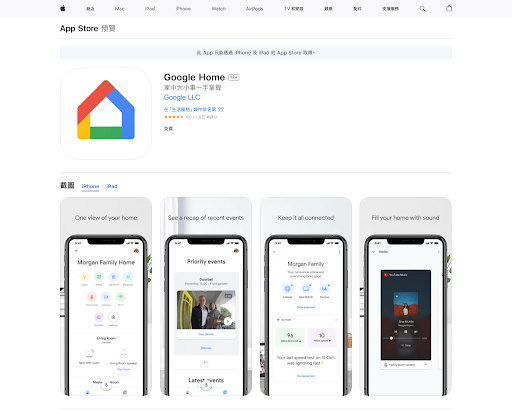

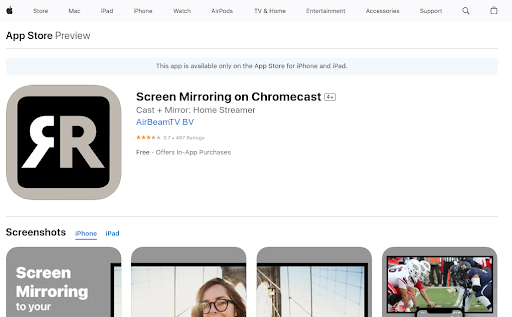

最近才發現原來「Screen Mirroring on Chromecast」的免費試用版本每次連線只有5分鐘。5分鐘一到就自動斷線。
回覆刪除居然還有這個限制,真是出乎意料之外。
如果你知道更好的APP的話,請推薦一下吧。
我稍微找了幾個,做個備份:
回覆刪除Screen Mirroring – Chromecast
https://apps.apple.com/us/app/screen-mirroring-chromecast/id1449834600
雖然畫質低,但至少看起來是免費的
Replica
https://replicaapp.com/
免費版15分鐘
TV Cast Chromecast
https://apps.apple.com/us/app/tv-cast-chromecast/id907405413
看起來是免費,但會跳出廣告